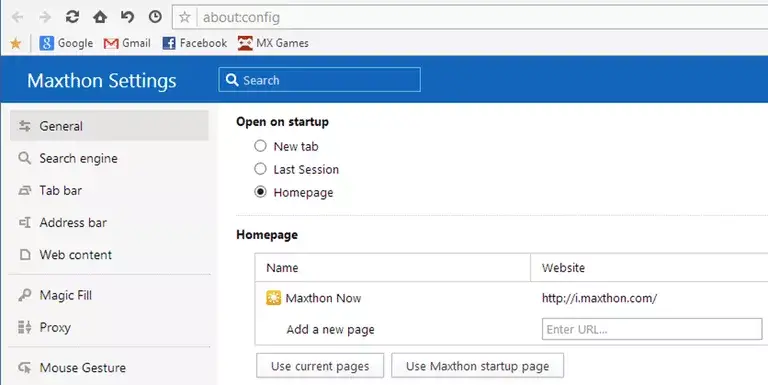
Configuración de Maxthon
Este tutorial sólo está destinado a usuarios que ejecutan el Maxthon Cloud Browser para sistemas operativos Windows.
Maxthon para Windows ofrece la posibilidad de modificar la configuración de su página de inicio, lo que le permite tener un control total sobre lo que se carga cada vez que abre una nueva pestaña/ventana o hace clic en el botón Inicio del navegador. Se proporcionan múltiples opciones, incluyendo la representación de una URL de su elección, una página en blanco, o incluso sus sitios visitados más recientemente mostrados en múltiples pestañas.
Siga este tutorial para aprender cuáles son estos ajustes y cómo configurarlos a su gusto.
1. Abra su navegador Maxthon.
2. Escriba el siguiente texto en la barra de direcciones: about:config .
3. Presione Enter . Los ajustes de Maxthon Settings deben mostrarse ahora, como se muestra en el ejemplo anterior.
4. Haga clic en General en el panel de menú izquierdo si aún no está seleccionado.
La primera sección, denominada Open on startup , contiene tres opciones, cada una acompañada de un botón de opción. Estas opciones son las siguientes.
- Nueva pestaña: Cuando se selecciona esta opción, Maxthon abrirá una pestaña en blanco cada vez que se inicie el navegador.
- Última sesión: Cuando se selecciona esta opción, Maxthon iniciará todas las pestañas que permanecieron abiertas la última vez que se apagó el navegador, ya sea intencionadamente o mediante un fallo de la aplicación.
- Página de inicio: Habilitada de forma predeterminada, esta opción indica a Maxthon que abra la página de inicio designada al iniciar la aplicación.
Se encuentra directamente debajo . Open on startup es la sección Homepage de Maxthon , que contiene un campo de edición junto con dos botones.
5. En el campo de edición , escriba una URL específica para utilizarla como página de inicio.
6. Una vez que haya introducido una nueva dirección, haga clic en cualquier área en blanco dentro de la página Configuración para aplicar el cambio. Como puede ver en la captura de pantalla anterior, la página de inicio de Maxthon Now está designada como la página de inicio predeterminada en el momento de la instalación. Esto puede ser modificado o eliminado si lo desea.
El primer botón de esta sección, denominado Usar las páginas actuales, establecerá el valor de la página de inicio activa para todas las páginas Web actualmente abiertas en su navegador.
La segunda, etiquetada como Usar la página de inicio de Maxthon, asignará la URL de la página de Maxthon Now como su página de inicio.








